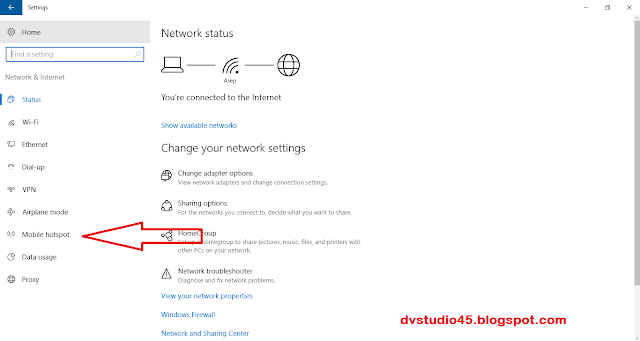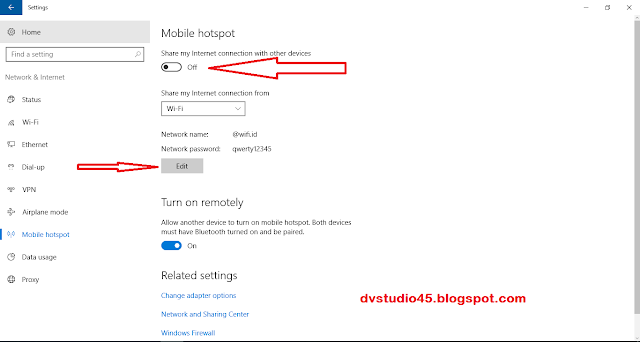Tutorial Membuat Laptop Menjadi Hotspot WiFi di Windows 10 tanpa Menggunakan Software
Membuat Wifi Hotspot di laptop maupun komputer PC bertujuan untuk membagikan koneksi internet yang ada pada komputer tersebut untuk bisa sharing koneksi pada perangkat lain yang mendukung koneksi Wifi, seperti Smartphone dan Tablet maupun untuk komputer lain yang membutuhkan koneksi internet secara mudah.
Biasanya untuk sharing koneksi internet atau membuat Wifi Hotspot di laptop maupun komputer PC kita menggunakan sebuah aplikasi. Namun, ada cara lain yang lebih sederhana yang patut kalian coba, yaitu membuat Wifi Hotspot di laptop / komputer tanpa menggunakan software apapun. Hanya menggunakan perangkat bawaan Windows.
Tentunya dengan membuat Wifi Hotspot tanpa software ini akan membuat kalian sharing koneksi Internet dengan Perangkat lainnya dengan lebih mudah, tanpa perlu mendownload aplikasi terlebih dahulu. Selain itu, jika kita menggunakan software tentu kinerja sistem komputer kita akan terasa lebih lambat. Hal ini dikarenakan semakin banyak aplikasi / software yang terinstall pada komputer maka akan semakin banyak juga instruksi-instruksi yang harus diproses oleh komputer tersebut. Yang mengakibatkan kinerja Laptop / Komputer kita akan terasa berat dan lambat dan akan membuat aktivitas kalian terganggu dong.
Membuat Laptop Menjadi Hotspot WiFi di Windows 10
Buka Settings, cara Cepat dengan menekan tombol kombinasi Windows+I Pada halaman Settings, pilih Network & Internet.
Kemudian, pilih Mobile hotspot.
Untuk mengatur hotspot, klik saja tombol Edit untuk mengubah nama jaringan dan password default.
selesai selamat mencoba.
Jika ada masalah mengenai cara di atas, silakan komentar pada kolom komentar yang sudah disediakan. Semoga artikel ini bisa bermanfaat buat kalian semua.